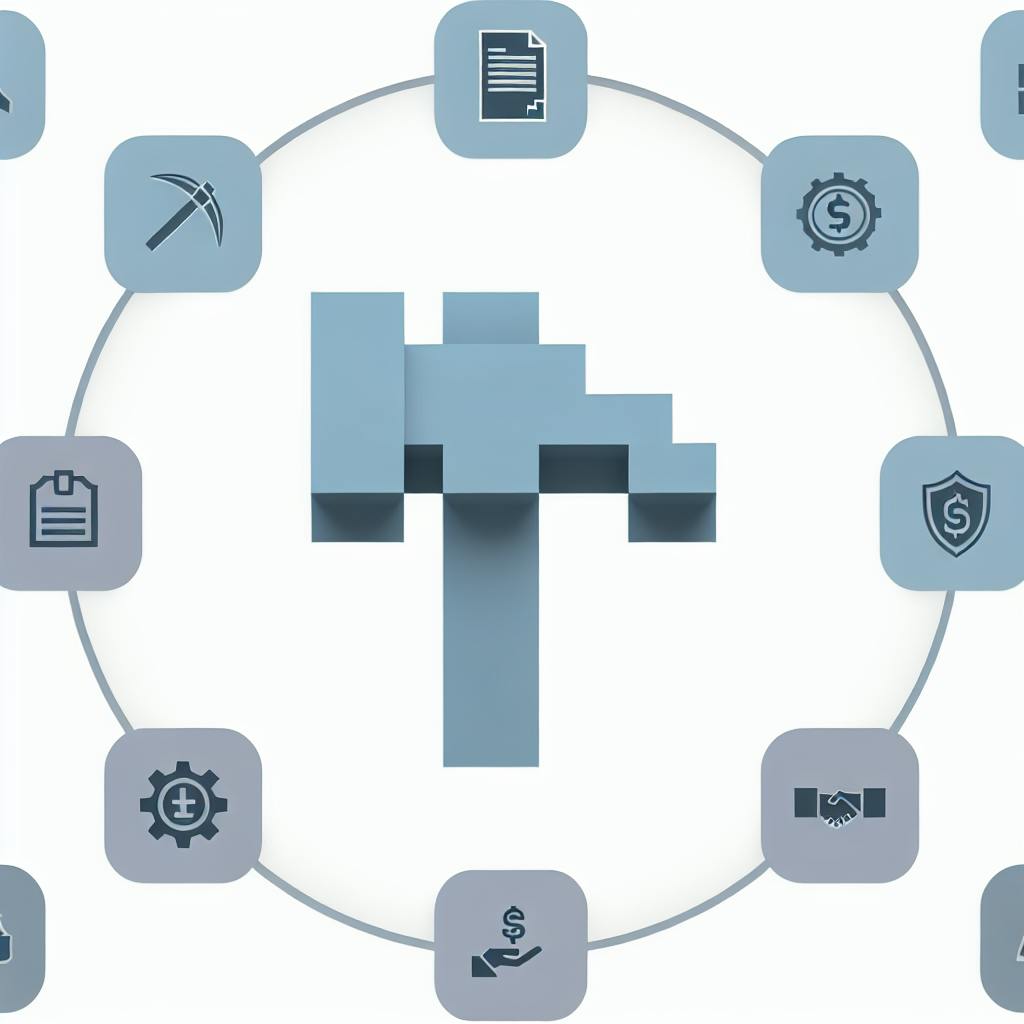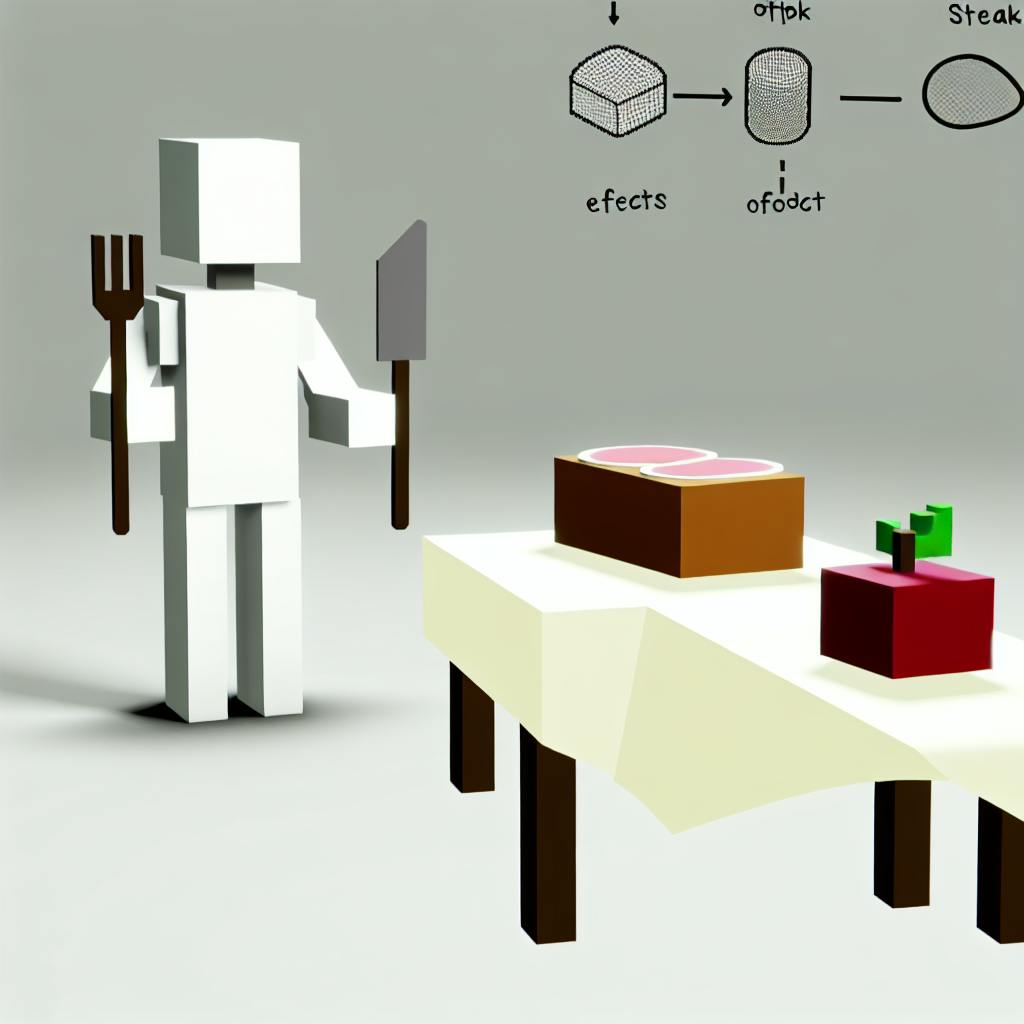Вот краткая инструкция по установке шейдеров в Minecraft на Windows:
- Убедитесь, что ваш ПК соответствует минимальным требованиям
- Установите OptiFine или Fabric
- Скачайте пакет шейдеров с проверенного сайта
- Переместите файлы шейдеров в папку .minecraft/shaderpacks
- Включите шейдеры в настройках игры
| Шаг | Действие |
|---|---|
| 1 | Проверьте системные требования |
| 2 | Установите OptiFine/Fabric |
| 3 | Скачайте шейдеры |
| 4 | Добавьте файлы в нужную папку |
| 5 | Активируйте шейдеры в игре |
Помните:
- Выбирайте шейдеры, подходящие для вашего ПК
- Настройте параметры для баланса качества и производительности
- Обновляйте шейдеры при выходе новых версий Minecraft
Related video from YouTube
Перед началом установки
Минимальные требования к системе
Перед установкой шейдеров в Minecraft проверьте, соответствует ли ваш компьютер этим требованиям:
| Компонент | Минимальное требование |
|---|---|
| ОС | Windows 10 или новее |
| Процессор | Intel Core i3 или AMD аналог |
| Оперативная память | 4 ГБ |
| Видеокарта | NVIDIA GeForce GTX 660 или AMD Radeon HD 7870 |
| DirectX | Версия 11 или выше |
Рекомендуемое оборудование для шейдеров
Для лучшей работы шейдеров подойдет:
| Компонент | Рекомендуемые характеристики |
|---|---|
| Видеокарта | NVIDIA GeForce GTX 1070 или AMD Radeon RX 580 |
| Оперативная память | 8 ГБ или больше |
| Процессор | Intel Core i5 или AMD Ryzen 5 |
Проверка версии Minecraft
Убедитесь, что у вас последняя версия Minecraft. Шейдеры могут не работать на старых версиях.
Как проверить версию:
1. Запустите Minecraft
2. Нажмите "Настройки"
3. Выберите "Ресурсы"
4. Нажмите "Открыть папку ресурсов"
5. Найдите файл "version.json"
6. Откройте его, чтобы увидеть версию
Подготовка Minecraft к установке шейдеров
Создание резервной копии игры
Перед установкой шейдеров сделайте копию вашей игры:
1. Найдите папку Minecraft (обычно C:\Users\<имя_пользователя>\AppData\Roaming\.minecraft)
2. Скопируйте папку saves на другой диск или в облако
Удаление старых модов
Уберите старые моды, чтобы избежать проблем с шейдерами:
1. Откройте папку Minecraft
2. Удалите все файлы из папки mods, кроме нужных для шейдеров
Установка OptiFine или Fabric

Для работы шейдеров нужен OptiFine или Fabric:
| Шаг | Действие |
|---|---|
| 1 | Скачайте OptiFine или Fabric с официального сайта |
| 2 | Установите, следуя инструкциям |
| 3 | Запустите Minecraft и проверьте работу |
После этого можно устанавливать шейдеры.
Получение пакетов шейдеров
Популярные пакеты шейдеров
Вот несколько известных пакетов шейдеров для Minecraft:
| Название | Описание |
|---|---|
| SEUS | Добавляет реалистичное освещение и тени |
| Continuum | Улучшает освещение, тени и воду |
| BSL | Реалистичные эффекты с хорошей производительностью |
Безопасные сайты для скачивания
Чтобы скачать шейдеры, используйте проверенные сайты:
- Minecraft Forum
- 9Minecraft
- MinecraftSix
Эти ресурсы предлагают большой выбор безопасных шейдеров.
Как выбрать подходящий пакет
При выборе шейдеров учитывайте:
1. Системные требования
Проверьте, подходят ли шейдеры для вашего компьютера.
2. Отзывы пользователей
Читайте комментарии о работе и качестве шейдеров.
3. Тестирование
Скачайте несколько пакетов и попробуйте их в игре.
Выберите шейдеры, которые хорошо работают на вашем компьютере и нравятся вам визуально.
Добавление шейдеров в Minecraft
Поиск папки шейдеров
Чтобы добавить шейдеры в Minecraft:
1. Запустите игру 2. Откройте "Настройки" 3. Выберите "Настройки видео" 4. Нажмите "Шейдеры..." 5. Кликните "Открыть папку шейдеров"
Перемещение файлов шейдеров
После открытия папки:
1. Скопируйте скачанные файлы шейдеров 2. Вставьте их в открытую папку
Проверка установки
Чтобы убедиться, что шейдеры работают:
| Шаг | Действие |
|---|---|
| 1 | Вернитесь в игру |
| 2 | Откройте меню "Шейдеры" |
| 3 | Проверьте список шейдеров |
Если шейдеры не появились, перезапустите игру.
Включение шейдеров в игре
Настройка видео
Чтобы включить шейдеры:
- Нажмите "Esc" в игре
- Выберите "Опции..."
- Перейдите в "Видео настройки..."
- Нажмите "Шейдеры..."
Выбор пакета шейдеров
В меню шейдеров:
- Выберите нужный пакет из списка
- Нажмите "Готово"
Помните: можно использовать только один пакет за раз.
Устранение проблем
Если шейдеры не работают:
- Перезапустите игру
- Проверьте совместимость с версией Minecraft
- Убедитесь в правильной установке
Чтобы отключить шейдеры:
- Выберите "OFF" в меню шейдеров
- Нажмите "Готово"
Улучшение производительности
Если игра тормозит с шейдерами:
| Действие | Эффект |
|---|---|
| Уменьшить детализацию графики | Повышает FPS |
| Отключить некоторые эффекты | Снижает нагрузку на ПК |
Исправление визуальных ошибок
При появлении глюков:
- Обновите драйверы видеокарты
- Отключите часть эффектов шейдеров
Эти шаги помогут улучшить качество графики и убрать визуальные ошибки.
sbb-itb-b1cf51d
Как улучшить работу шейдеров
Изменение настроек графики
Чтобы шейдеры работали лучше в Minecraft, можно поменять некоторые настройки:
| Что изменить | Что это даст |
|---|---|
| Снизить качество графики | Игра будет работать быстрее |
| Выключить тени | Меньше нагрузка на компьютер |
| Выключить эффекты воды | Меньше нагрузка на компьютер |
Настройка параметров шейдеров
Можно также изменить сам файл шейдера:
- Найдите папку ".minecraft/shaderpacks"
- Откройте файл шейдера в блокноте
- Измените настройки (например, уменьшите число повторений или размер текстур)
Баланс между красотой и скоростью
Важно найти золотую середину между красивой картинкой и быстрой работой игры:
- Если игра тормозит, выключите часть эффектов
- Если картинка слишком простая, включите больше эффектов
Попробуйте разные настройки и посмотрите, как меняется игра. Также можно почитать, что советуют другие игроки.
Изменение настроек шейдеров
Чтобы изменить настройки шейдеров в Minecraft, нужно найти и отредактировать файл конфигурации. Вот как это сделать:
Поиск файлов настроек
- Откройте папку ".minecraft/shaderpacks"
- Найдите папку с нужным шейдером
- Откройте эту папку
Изменение конкретных настроек
- Найдите файл "shader.properties"
- Откройте его в текстовом редакторе
- Измените нужные параметры
Пример изменения настройки:
shadow=false
Это отключит тени в шейдере.
| Параметр | Что меняет |
|---|---|
| shadow | Тени |
| reflection | Отражения |
| lighting | Освещение |
Сохранение изменений
- Сохраните файл после редактирования
- Перезапустите Minecraft
- Проверьте изменения в игре
Важно: Не все шейдеры позволяют менять настройки таким способом. Проверьте инструкцию к конкретному шейдеру.
Обновление шейдеров
Поиск новых версий
Чтобы шейдеры работали хорошо, нужно их обновлять. Вот как это делать:
- Проверяйте сайты разработчиков шейдеров
- Читайте форумы о Minecraft
- Подпишитесь на новости в соцсетях
Проблемы с обновлениями Minecraft
Когда выходит новая версия Minecraft, шейдеры могут не работать. Что делать:
1. Проверьте, есть ли новая версия шейдера
2. Если нет, попробуйте старую версию
3. Спросите помощи у разработчика
Смена пакета шейдеров
Как поменять шейдеры:
1. Удалите старый пакет из папки ".minecraft/shaderpacks"
2. Скачайте новый пакет
3. Установите новый пакет по инструкции
| Шаг | Что делать |
|---|---|
| 1 | Сделайте копию настроек старого шейдера |
| 2 | Удалите папку старого шейдера |
| 3 | Скачайте новый шейдер с проверенного сайта |
| 4 | Установите новый шейдер по инструкции |
Важно: Перед установкой нового шейдера проверьте, подходит ли он для вашей версии Minecraft.
Исправление частых проблем с шейдерами
Что делать, если игра тормозит
Шейдеры могут замедлить Minecraft. Вот как это исправить:
| Проблема | Решение |
|---|---|
| Низкая скорость игры | • Уменьшите качество текстур и моделей • Отключите лишние эффекты (тени, блики) • Попробуйте другой, менее требовательный шейдер |
Как убрать визуальные ошибки
Иногда шейдеры вызывают странные эффекты на экране. Что делать:
1. Проверьте, подходит ли шейдер к вашей версии Minecraft
2. Удалите старый шейдер и поставьте новый
3. Попробуйте другой шейдер, если проблема осталась
Решение конфликтов с модами
Шейдеры могут плохо работать с другими модами. Как это исправить:
| Шаг | Действие |
|---|---|
| 1 | Проверьте, работает ли шейдер с вашими модами |
| 2 | Уберите моды, которые мешают шейдеру |
| 3 | Если не помогло, попробуйте другой шейдер |
Помните: не все шейдеры подходят ко всем модам. Иногда нужно выбирать между красивой графикой и дополнительными функциями.
Заключение
Краткий обзор установки
Чтобы поставить шейдеры в Minecraft на Windows:
1. Проверьте, подходит ли ваш компьютер
2. Установите OptiFine или Fabric
3. Скачайте шейдер-пак
4. Добавьте шейдер в нужную папку
5. Включите шейдер в настройках игры
6. Настройте шейдер под себя
Пробуйте разные шейдеры
Если шейдер не нравится, попробуйте другой:
- Ищите шейдеры на Minecraft Forum или CurseForge
- Сравнивайте, как они работают в игре
- Выберите тот, что лучше подходит вам
Как улучшить графику
| Что сделать | Зачем это нужно |
|---|---|
| Увеличить разрешение текстур | Картинка станет четче |
| Включить сглаживание | Уберет "зубчатые" края |
| Добавить больше источников света | Мир будет ярче и красивее |
| Поэкспериментировать с разными шейдерами | Найти идеальный вариант для вас |
Пробуйте разные настройки, чтобы игра выглядела лучше и работала быстрее.
Часто задаваемые вопросы
Можно ли установить шейдеры в Minecraft на Windows?
Да, это возможно. Вот как это сделать:
- Откройте браузер
- Зайдите на сайт mcpedl
- Найдите нужный шейдер
- Скачайте его
Файл шейдера должен начать загружаться автоматически. На других сайтах не нажимайте на рекламу.
Нужен ли OptiFine для шейдеров?
Да, OptiFine необходим. Порядок действий:
- Скачайте пакет шейдеров
- Установите мод OptiFine
- Используйте шейдеры в игре
Если у вас еще нет шейдеров, их можно найти на том же сайте.
Как установить шейдеры с OptiFine?
| Шаг | Действие |
|---|---|
| 1 | Откройте лаунчер Minecraft |
| 2 | Выберите OptiFine в левом нижнем углу |
| 3 | Нажмите "Play" |
| 4 | В игре зайдите в "Options" > "Video Settings" > "Shaders..." |
| 5 | Откройте папку шейдеров |
| 6 | Перенесите туда скачанный пакет |
| 7 | Выберите нужный пакет шейдеров |
После этого шейдеры будут работать в игре.